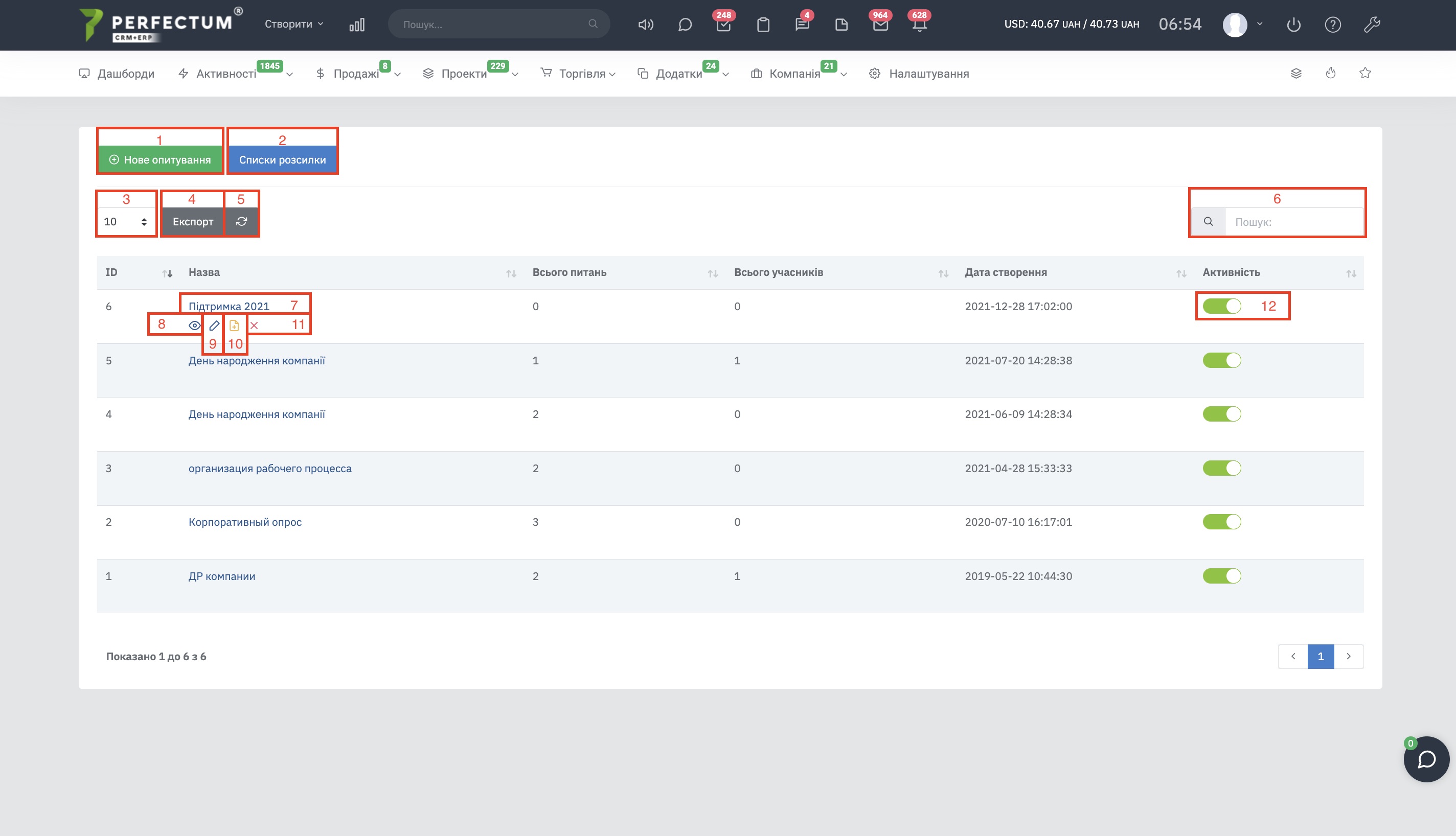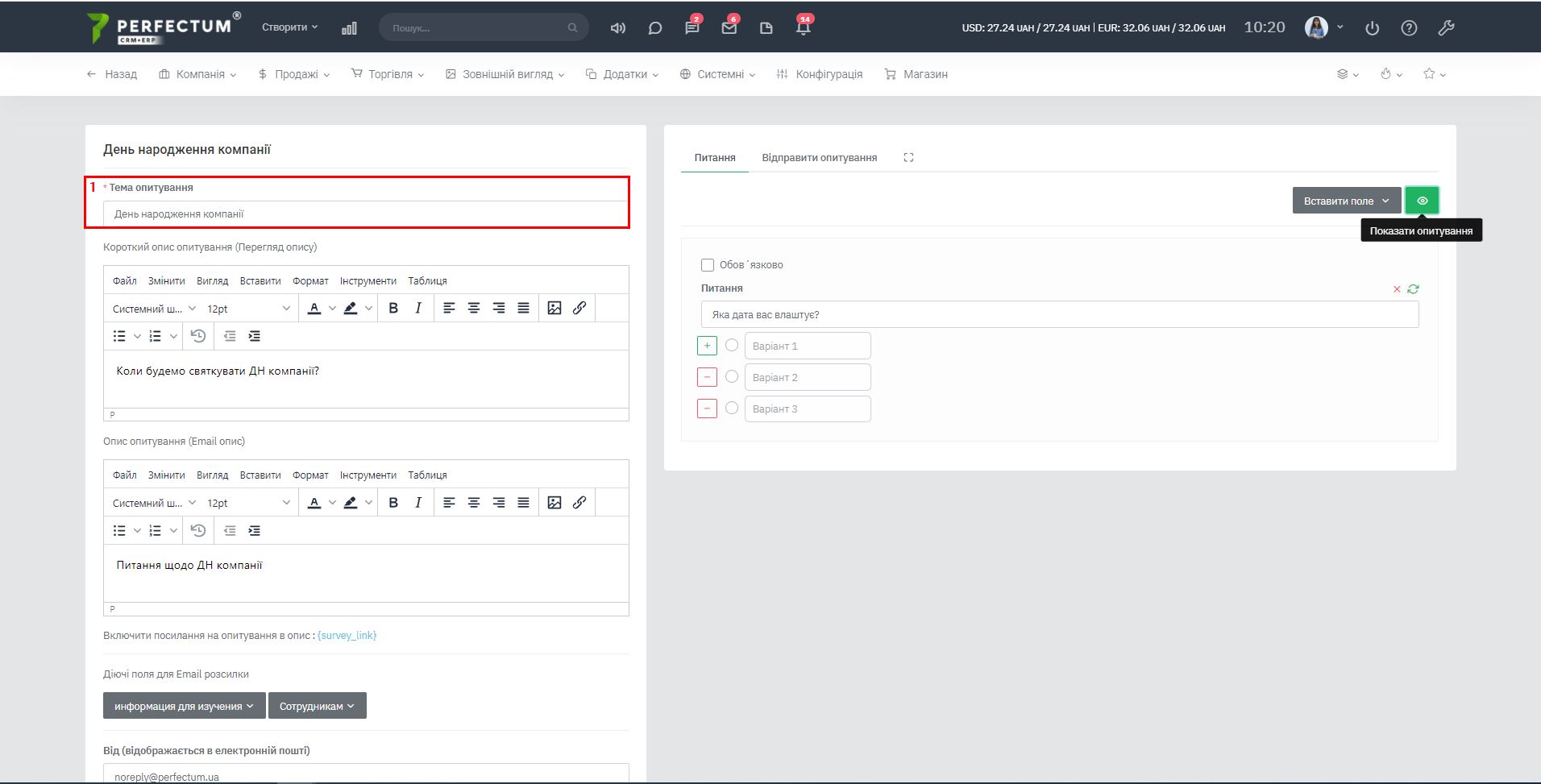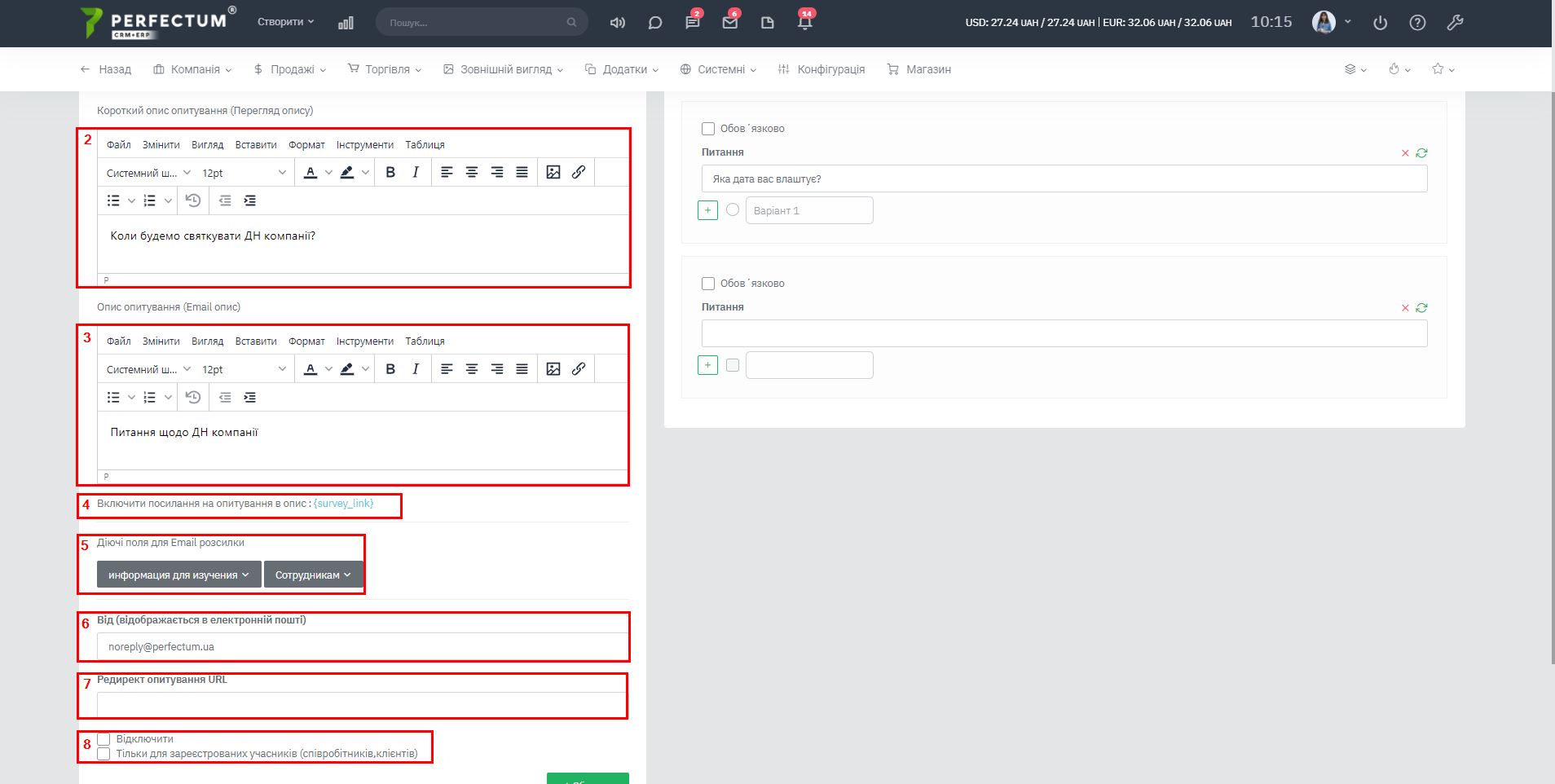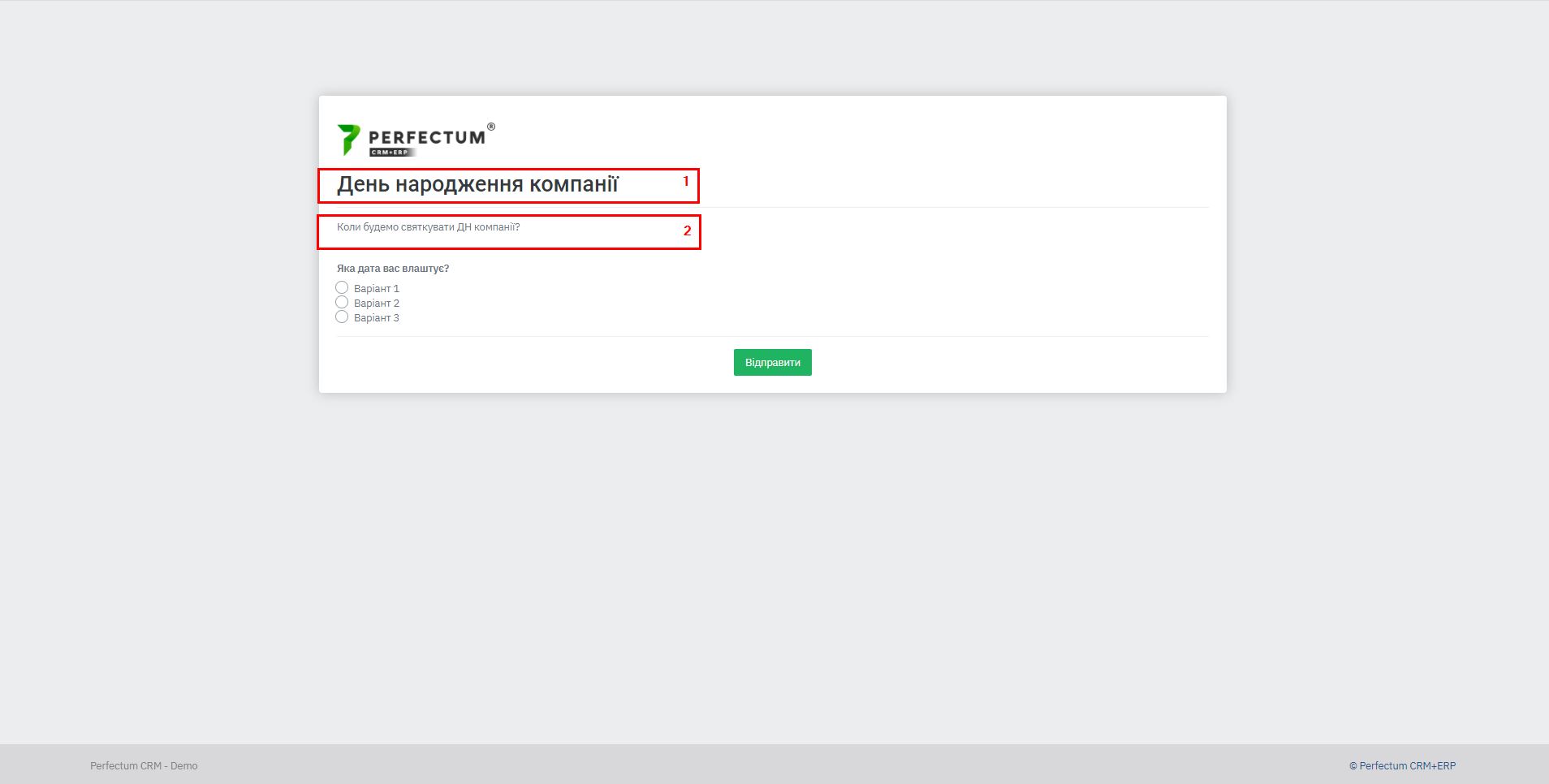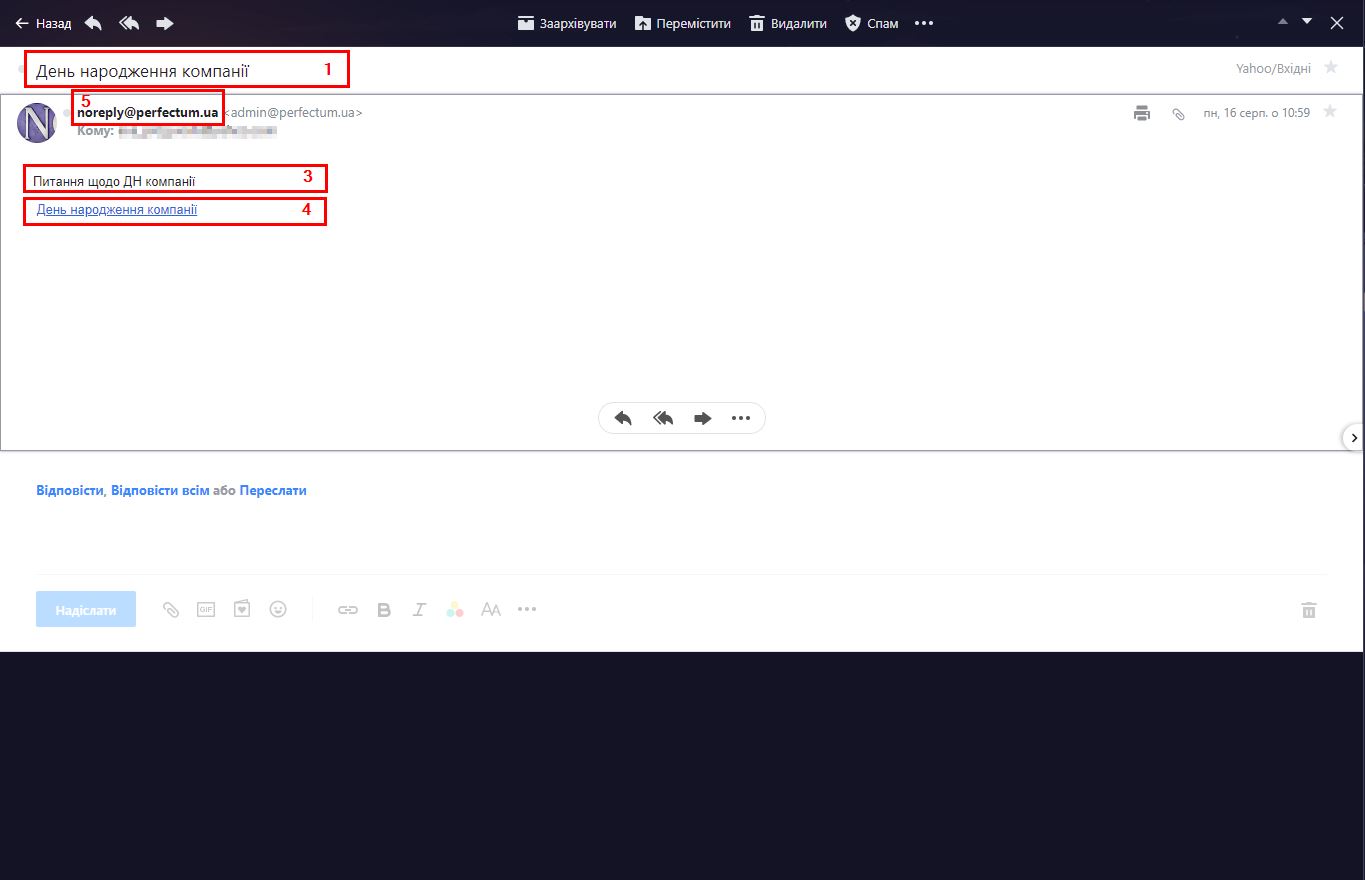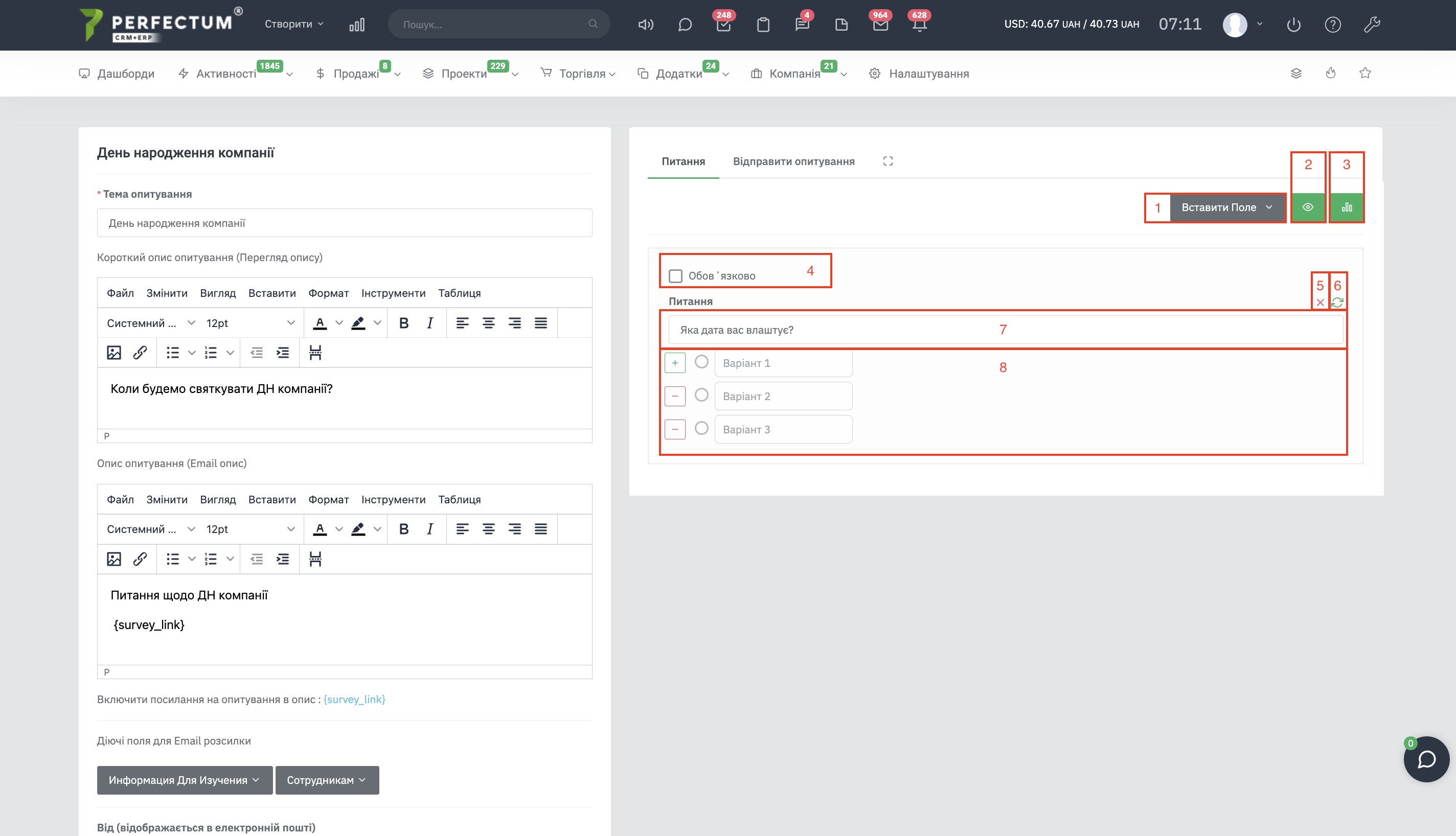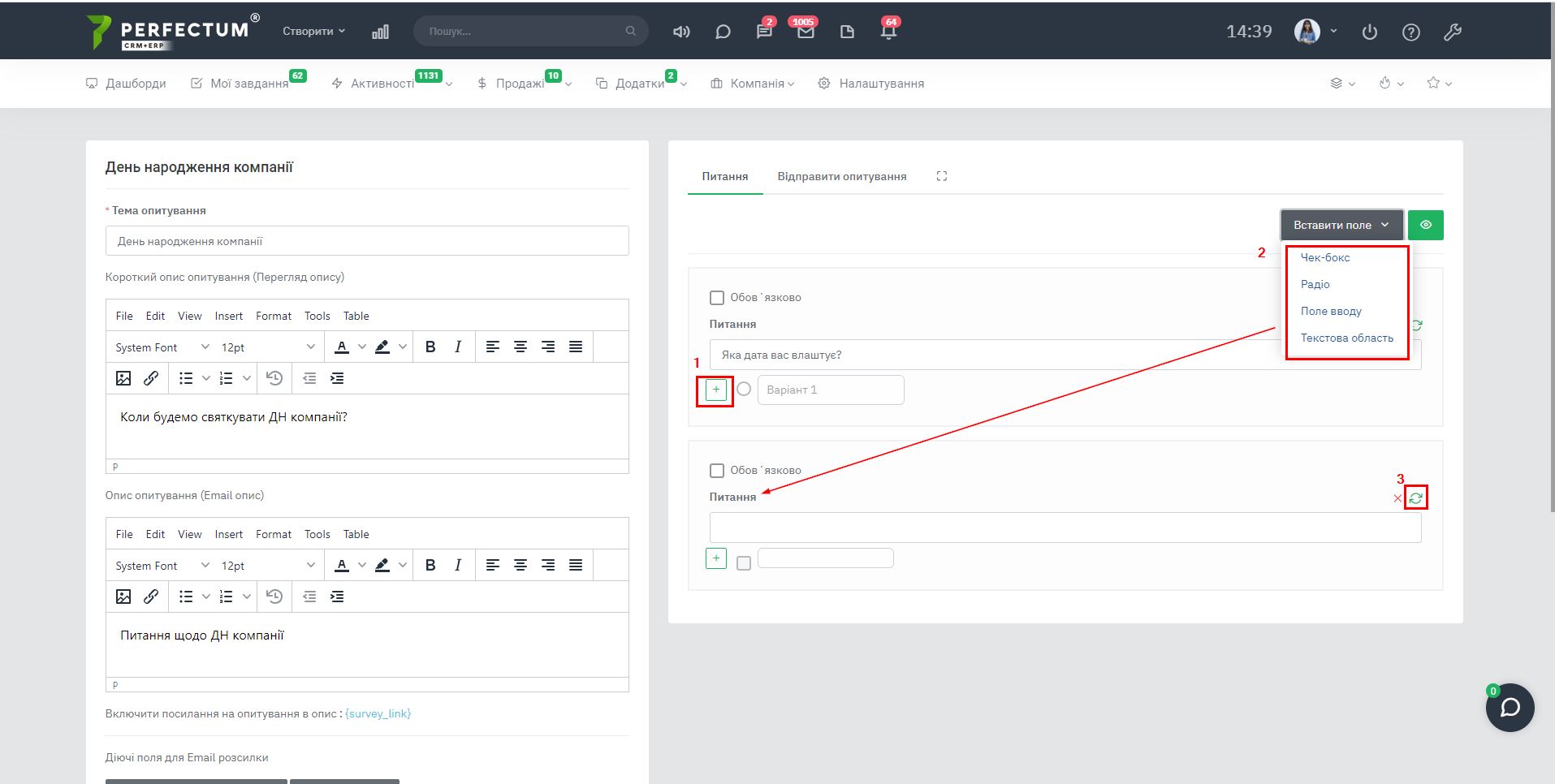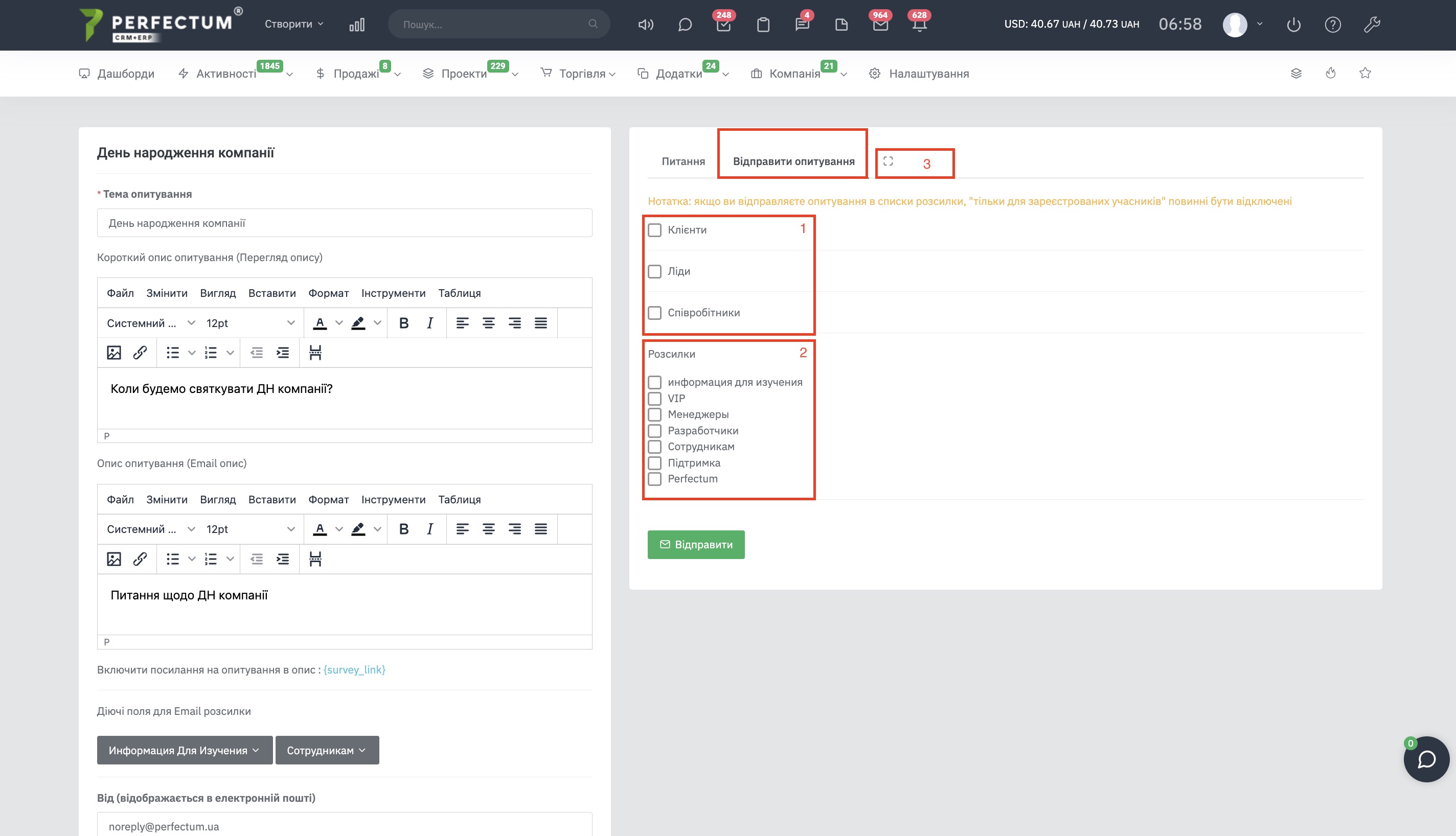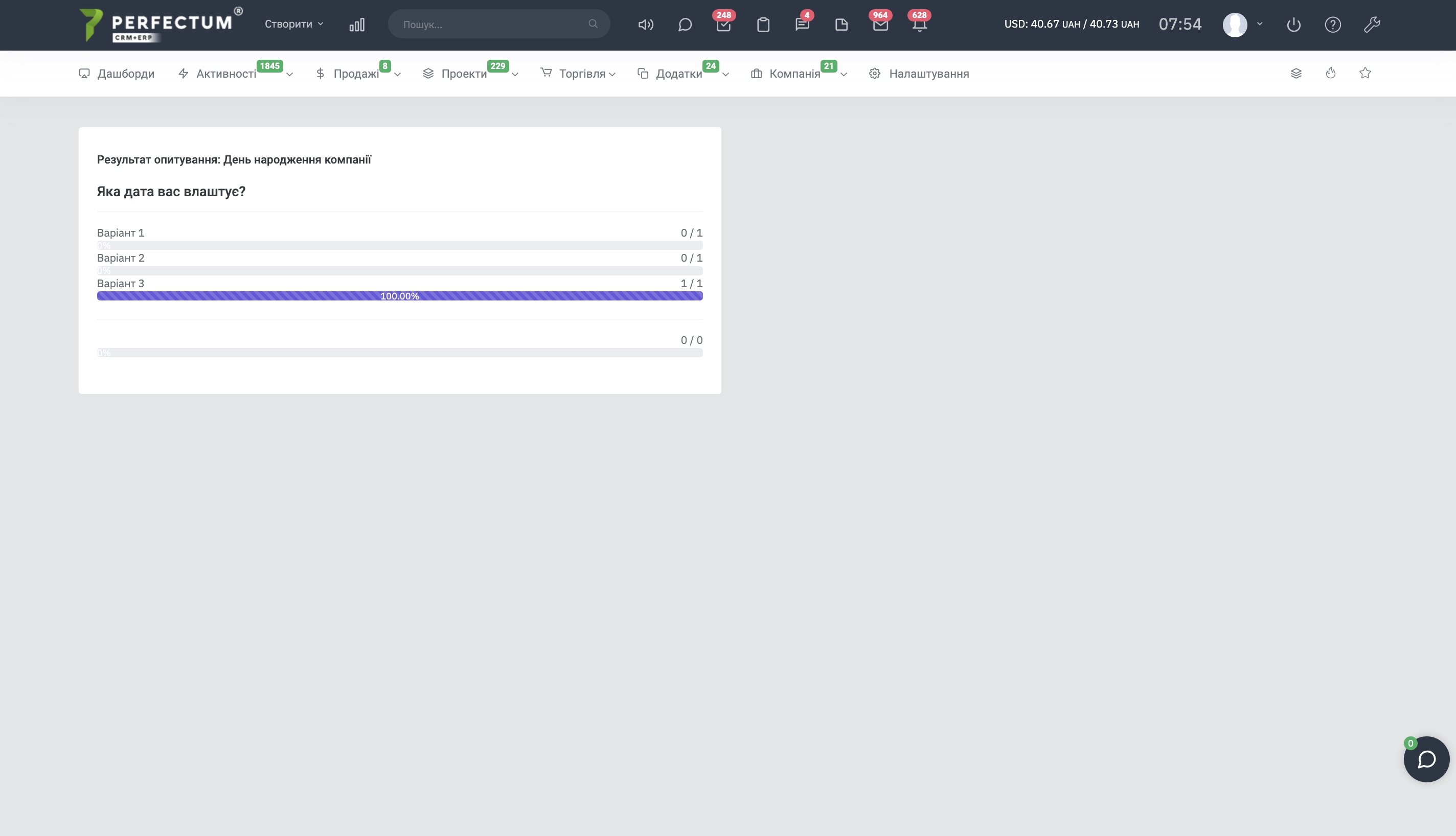Нові опитування
З Perfectum CRM ви можете додати нові опитування дуже простим способом, натиснувши "Компанія -> Голосування" в головному меню.
Доступні можливості:
- Кнопка "Нове опитування" - для створення нового опитування.
- Кнопка "Списки розсилок" - після натискання відкриває вікно для створення списку розсилки(детально).
- Поле для відображення якості опитувань у таблиці (10,25,50...).
- Кнопка "Експорт" - для експорту таблиці опитувань.
- Кнопка "Оновити" - для оновлення таблиці опитувань.
- Графа "Пошук" - для пошуку опитувань за ключовими словами.
- Кнопка "Назва опитування" - при натисканні відкривається меню редагування опитування.
- Кнопка "Перегляд" - відкриває сторінку проходження опитування.
- Кнопка "Редагувати" - при натисканні відкривається меню редагування опитування.
- Кнопка "Копіювати" - при натисканні створює копію опитування.
- Кнопка "Видалити" - для видалення опитування.
- Перемикач "Активний" - дозволяє вмикати/вимикати опитування.
Для створення нового опитування, необхідно натиснути на кнопку "Нове опитування", після вказати:
- Тему опитування
- Короткий опис опитування
- Опис опитування (Email)
- Використовувати шорткод для посилання на голосування в e-mail
Включити посилання на опитування в опис : {survey_link}
- Доступні списки розсилки та створені для списків поля користувача
- Поле для email, від якого буде відправлено опитування
- URL для редагування користувача після завершення опитування
- Опція для активації/деактивації опитування та включення обов'язкової авторизації для участі в опитуванні
Вигляд відповідних полів в опитуваннях:
- Тема
- Короткий опис
- Опис опитування (Email)
- Посилання на голосування в e-mail
- Email, від якого надіслано опитування
Приклад отриманого опитування на пошту.
Додавання запитань та варіантів відповідей доступне у вкладці "Питання", доступні можливості:
- Кнопка "Вставити поле" - дозволяє вставляти поля Чек-бокс, Радіо(дозволяє вибрати варіант відповіді), Поле введення (для короткої відповіді), Текстова область (для детальної відповіді).
- Кнопка "Переглянути" - при натисканні відкриває форму опитування.
- Кнопка "Результати" - при натисканні відкривається сторінка статистики результатів опитування.
- Чек-бокс "Обов'язково" - дозволяє вибрати обов'язкові поля, в яких необхідно внести/вибрати варіант відповіді.
- Кнопка "Видалити" - видалення поля.
- Кнопка "Оновити" - кнопка для оновлення в полях під час редагування опитування.
- Поле питання - для введення питання.
- Варіанти відповіді на запитання, при натисканні на "+" додається новий варіант відповіді на запитання, при натисканні на "-" видаляється відповідний варіант відповіді.
Так само питання можна міняти місцями, для цього необхідно:
- вибрати питання
- навести курсор на його блок
- затиснути та перетягувати вгору або вниз
Для того, щоб додати запитання, натисніть "Вставити поле" (2), щоб додати варіанти відповіді, натисніть "+" (1). Коли ви додаєте нове запитання, воно автоматично зберігається в базі даних. Вам потрібно лише оновити при додаванні/редагуванні тексту, натиснувши кнопку перезавантаження з правого боку (3).
Для надсилання опитування необхідно перейти у вкладку "Надіслати опитування", далі необхідно вибрати списки розсилки для відправки опитування:
- Стандартні списки розсилки в системі.
- Списки розсилки, які ви додаєте самостійно через кнопку "Списки розсилок".
- Кнопка для переходу до повномасштабного режиму.
Сторінка статистики результатів опитування.
Для перегляду статистики відповідей опитування необхідно натиснути назву опитування, після чого в меню редагування опитування натиснути на кнопку "Результати".